Kolorowanka do druku z Kreatora dokumentów? ASARI CRM to potrafi!
Kreator dokumentów dostępny w ASARI pozwala przygotowywać wzory umów, wniosków i protokołów, które automatycznie wypełniają się danymi dostępnymi w systemie CRM. Ale jego możliwości są znacznie większe i możesz je wykorzystać już w najbliższym czasie, tworząc np. spersonalizowaną kolorowankę na Dzień Dziecka. Docenią ją klienci, którzy na spotkanie przychodzą ze swoimi pociechami.
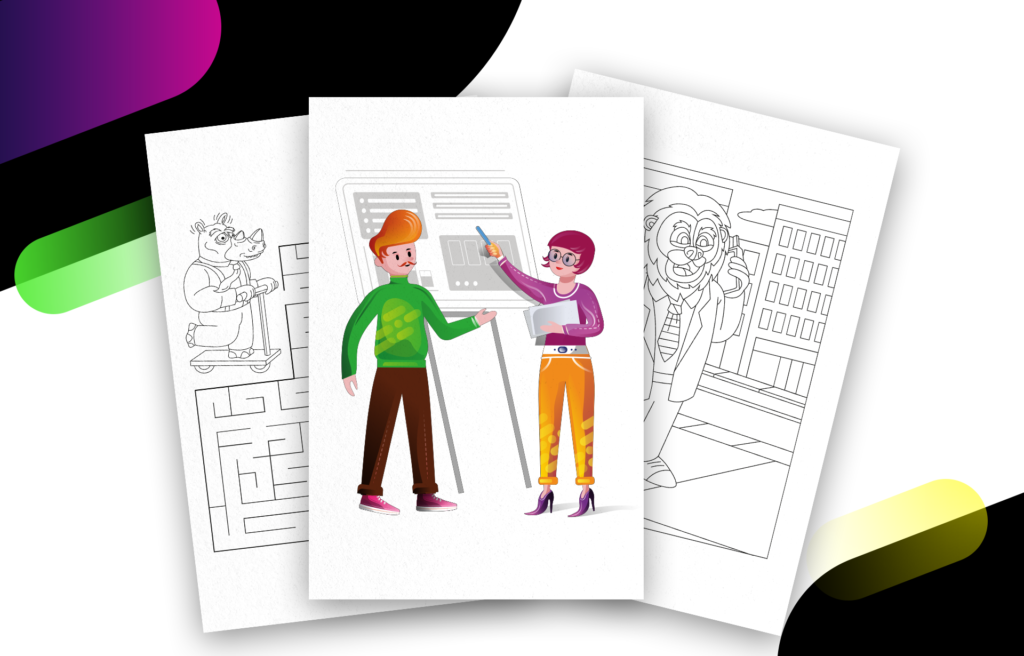
Dzieci pełnią ważną rolę w procesie zakupowym. To nie tylko Twoi potencjalni klienci, ale również negocjacyjni oponenci, którzy mogą sprzyjać Twoim działaniom sprzedażowym prowadzonym wobec rodziców. Dlatego zdobycie ich przychylności lub znalezienie im zajęcia może być dla Ciebie bardzo korzystne.
Wyciągnij kolorowankę z rękawa
Co powiesz, aby wydrukować dla nich z systemu CRM specjalną kolorowankę? To nie będzie taka zwykła książeczka do malowania. Znajdzie się na niej Twoje logo, dane kontaktowe, a nawet specjalna dedykacja na okładce. Co więcej, to wszystko wygeneruje się automatycznie z ASARI CRM. Wystarczy i przygotować odpowiedni szablon i go wydrukować.
To dobry moment, żeby sprawdzić ustawienia swojego konta (Ustawienia > Dane firmy) w ASARI CRM i potwierdzić, że mamy wgrane tam aktualne logo i uzupełnione informacje o firmie.
Budowę szablonu czas zacząć
Kreator dokumentów w ASARI CRM w zależności od posiadanego pakietu (dotyczy programu dla biur nieruchomości i wersji ogólnej) może mieć różną postać. W wersji Business do dyspozycji masz Szablony, w ramach których stworzysz pojedyncze finalne wzory dokumentów. W wersji Corporate i Enterprise dodatkowo znajdziesz zakładki Wzorce i Kreator. Dzięki nim można w bardziej zaawansowany sposób zarządzać szablonami, ale o tym za chwilę. Najważniejsze jest to, że każda z wersji ASARI pozwoli osiągnąć pożądany efekt.
Niezbędna paczka materiałów
Za chwilę zaczniemy pracować z szablonami. Jeśli chcesz zrobić w swojej firmie własną kolorowankę, ściągnij poniższą paczkę plików. Dzięki nim w kilka minut zobaczysz w swoim ASARI CRM gotowy projekt.
Pobierz paczkęNajważniejszy jest szablon
Na początek definiujemy szablon. W przypadku ASARI CRM w wersji Business cały dokument znajdzie się w jednym pliku. Wchodzimy w menu Kreator Dokumentów, przechodzimy na zakładkę Szablony i klikamy Dodaj.
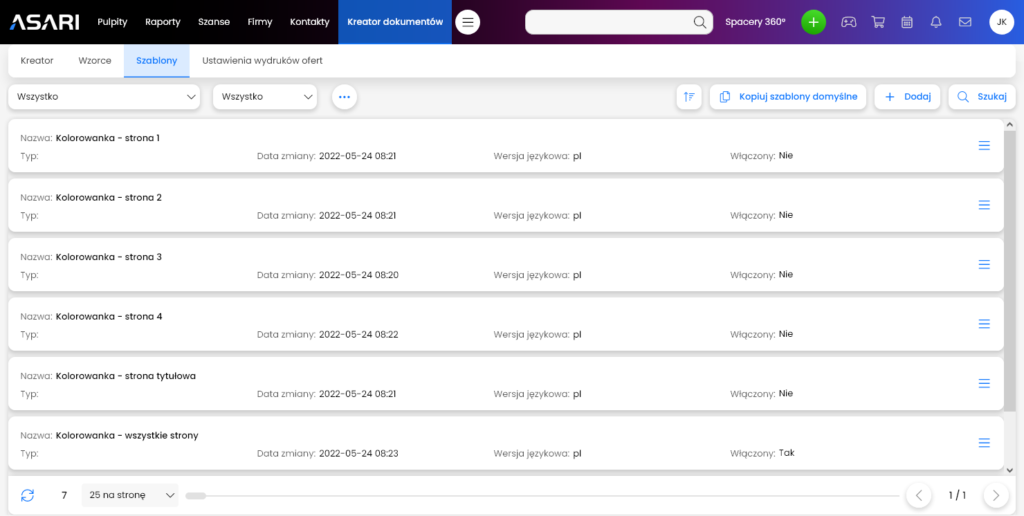
W uruchomionym oknie wybieramy w polu Widoczność wydruku w module Kontakty. To w nim będzie dostępny szablon do wydruku i z tego też działu będą się podstawiać dane do treści. Dalej nadajemy dokumentowi nazwę, w polu Włączony wybieramy Tak, a w Rodzaj edytora zmieniamy na Kod HTML. Edytor wizualny na pewno Ci się jeszcze przyda, ale innym razem, szczególnie kiedy będziesz tworzyć własne dokumenty.
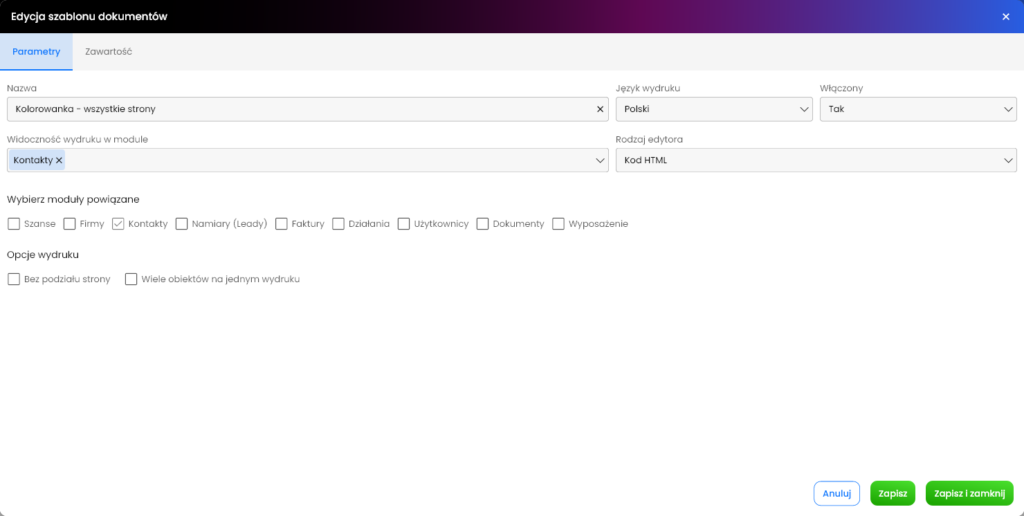
Teraz wszystko zapisujemy i przechodzi do zakładki Zawartość.
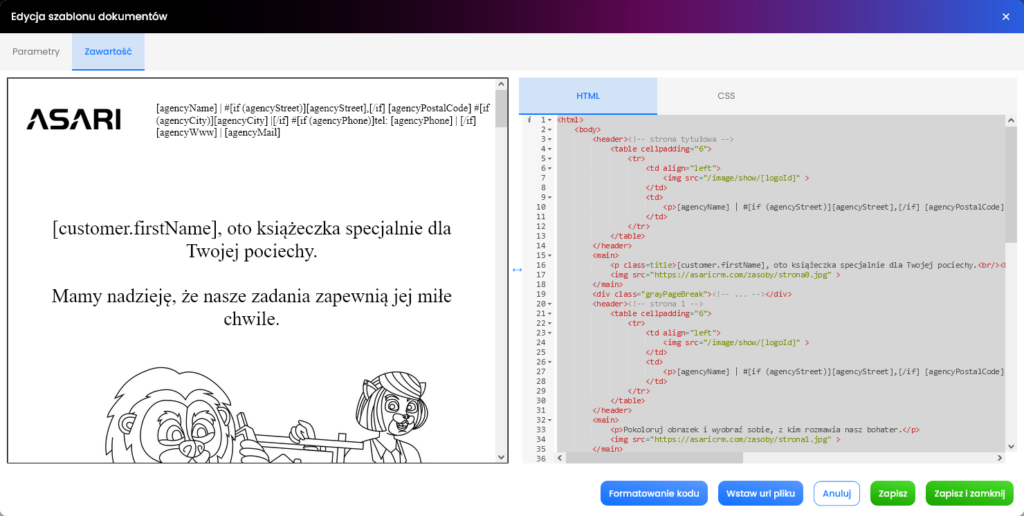
W sekcji HTML wklejamy ze ściągniętej paczki treść pliku kolorowanka_wszystkie strony_html.txt, a w zakładkę CSS z kolorowanka_css.txt. Po zapisie pozostaje nam już tylko udostępnić szablon użytkownikom. Zrobisz w panelu Udostępnij, który uruchomisz na liście dokumentów z poziomu menu po prawej stronie.

Kolorowanka już jest gotowa. Skorzystasz z niej w module Klienci. Wchodzisz w wybrany kontakt. Następnie wybierasz Drukuj, wskazujesz szablon i przechodzisz dalej.
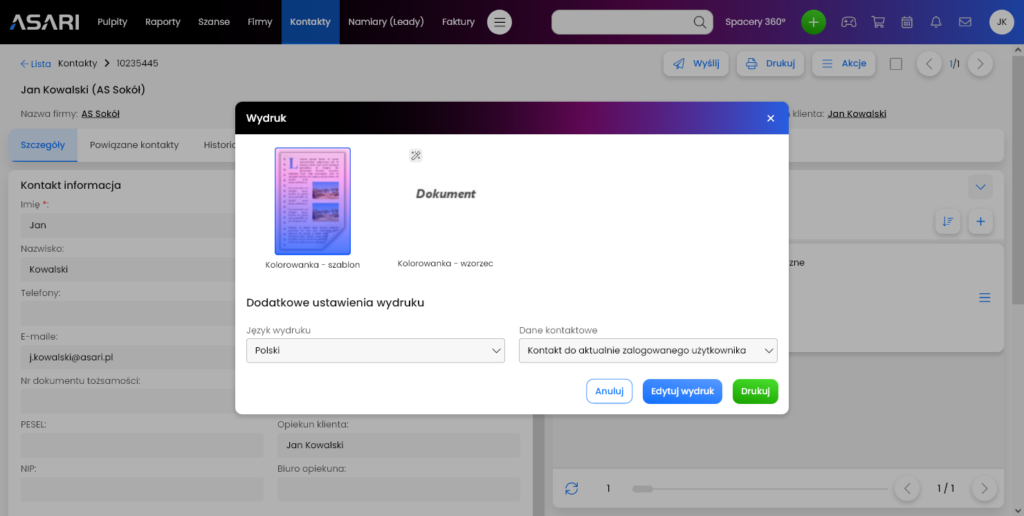
Wygenerowany jak poniżej szablon…

… możesz od razu wysłać na drukarkę.
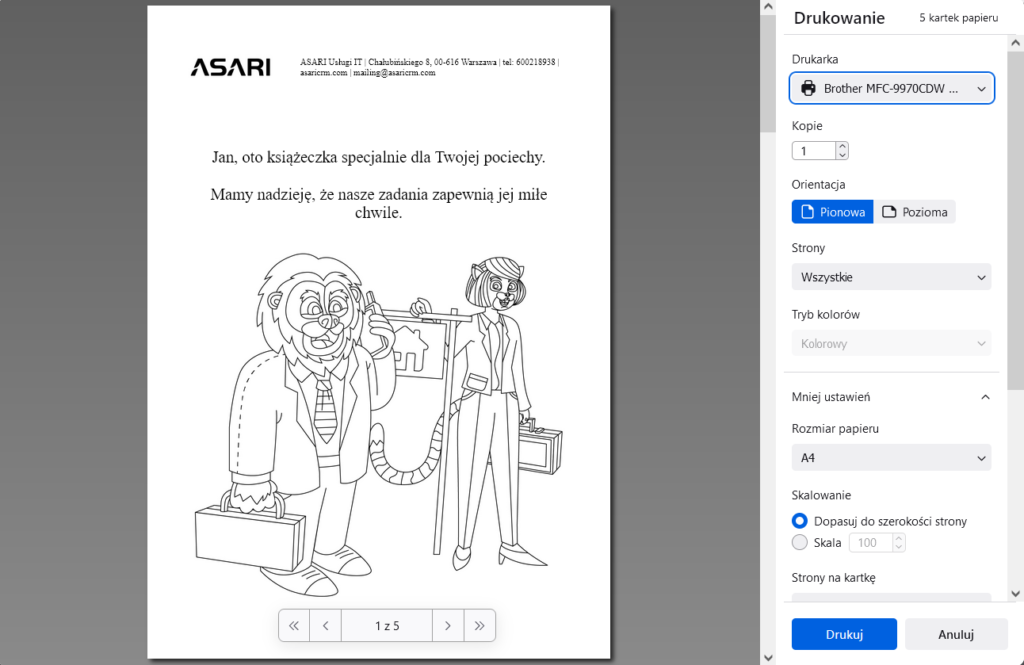
Drukując dokument, sprawdź, czy włączone jest drukowanie obrazków. Warto też wyłączyć wydruk nagłówka i stopki.
Zwróć uwagę, że na stronie tytułowej znajdziesz dedykacje dla klienta. W tym wypadku będzie to imię pobrane z karty kontaktu, ale może to być dowolna dostępna przy nim informacja.
Połącz szablony we wzorzec
W wyższych wersjach ASARI (Corporate i Enterprise) szablonami można zarządzać w bardziej zaawansowany sposób dzięki możliwości łączenia pojedynczych stron we Wzorce. Co w ten sposób się zyskuje? Przede wszystkim elastyczność. W ramach wzorca można dowolnie ustalać kolejność stron i łączyć szablony, które agregują informacje z różnych części aplikacji. Dodatkowo jeśli ta sama strona wykorzystywana jest w różnych dokumentach (wzorcach), to nie trzeba jej wielokrotnie dodawać. A w przypadku zmiany jej treści aktualizacja pokaże się od razu we wszystkich dokumentach, które ją wykorzystują.
Jeśli chcesz przetestować tworzenie wzorców, możesz zrobić to na bazie naszej kolorowanki. Na początku musisz dodać każdą stronę w ramach Szablonów oddzielnie. Kod pojedynczych stron znajdziesz w naszej paczce w plikach pod nazwami kolorowanka_strona0_html.txt, kolorowanka_strona1_html.txt i kolejne. Kod CSS dla każdej strony jest taki sam i jest dostępny w pliku kolorowanka_css.txt.
Po dodaniu części składowych kolorowanki w postaci szablonów stron wchodzimy w zakładkę Wzorce i klikamy Dodaj.
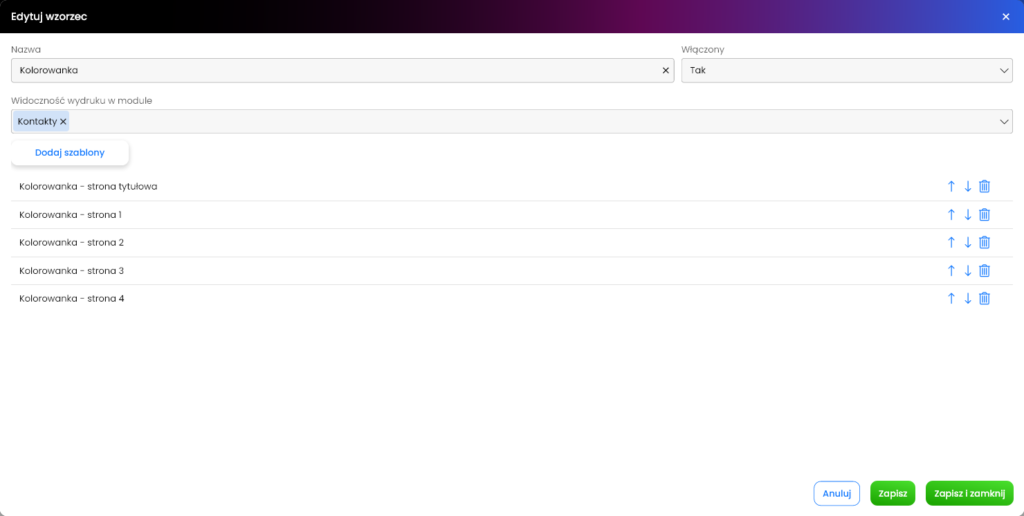
W uruchomionym panelu nadajemy nazwę, Włączony ustawiamy na Tak i wskazujemy, w którym module ma być widoczny dokument – w tym przypadku to również będą Kontakty. Potem przy pomocy menu Dodaj szablony wybieramy, które strony mają być użyte i w jakiej kolejności.
Dzięki Wzorcom na bazie zdefiniowanych szablonów możesz stworzyć kilka różnych dokumentów. W naszym przypadku mogłaby być to kolorowanka bez strony tytułowej lub wersja tylko ze stronami do malowania, lub samymi zadaniami do wykonania. Jeśli chodzi o bardziej profesjonalne zastosowanie tego modułu, to można byłoby np. przygotować różne wersje tej samej umowy, ale z innymi załącznikami.
Przygotowany Wzorzec drukujesz tak samo jak w przypadku Szablonu.
Pobierz kolorowankę do druku
Jeśli klikniesz poniżej, zobaczysz, jak wygląda w wersji finalnej kolorowanka stworzona przez nas. Możesz ją porównać do tego co udało Ci się stworzyć.
Pobierz kolorowankęMamy nadzieję, że zdobyte umiejętności wykorzystasz nie tylko przy okazji Dnia Dziecka, ale również usprawnisz w swojej firmie pracę z dokumentami, w tym ich obieg, generowanie i zarządzanie aktualizacjami.
Podejmij słuszną decyzję
Załóż konto i przetestuj nasz system CRM za darmo